A Google Fotóknak kell lennie az összes fotó és videó végső médiakönyvtárának. Hogyan lehet megosztani a Google Fotók fotóit és albumait? A Google Fotók megosztására több módszer létezik. A cikk meg fogja osztani ezeket a módszereket a különböző forgatókönyvekhez.
Ha a Google Fotók tartalmaz néhány fontos vagy magánképet vagy videót, akkor különös figyelmet kell fordítania a biztonsági problémákra A Google Fotók megosztása. Biztonságos, ha megosztja a fényképeket másokkal? Megtalálhatja a fényképek biztonságos átvitelének alternatív módszerét is a cikkből.
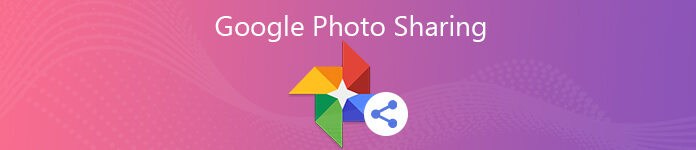
- 1. rész: 3 Fotó és Fotók megosztási módszerei
- 2. rész: Biztonságos-e a Google Fotók megosztási módszerei?
- 3. rész: A Google Fotók legjobb alternatívája a fényképek átviteléhez
1. rész: 3 Fotó és Fotók megosztási módszerei
Függetlenül attól, hogy iPhone-on, Android-telefonján vagy webböngészőjén használja a Google Fotók alkalmazást - 3 főbb Google Fotó-megosztási módszert talál, megoszthat beszélgetésben, létrehozhat egy megosztott albumot, és elküldhet egy linket a megosztott fényképekhez. Csak további tudnivalókat olvashat az alábbiak szerint.
1. módszer: Hogyan oszthatunk meg képeket közvetlenül a Google Fotókról
1 lépés Indítsa el a Google Fotók alkalmazást okostelefonján. Jelentkezzen be a Google Fotók-fiókba felhasználói azonosítóval és jelszóval. Válassza ki a megosztani kívánt fényképet, majd kattintson a gombra Megosztás gombot.
2 lépés Kiválaszthat több megosztandó fotót. Válasszon egy e-mail címet a listából, vagy írjon be egy új e-mail címet a fotók megosztására a Google Fotók szolgáltatáson keresztül.
3 lépés Kattintson az Megosztani választási lehetőség. A képeket megoszthatja a következőn: földre száll, Üzenet, Mail és egyéb alkalmazások az okostelefonon belül. Elküldi a fényképeket a Google Fotókról.
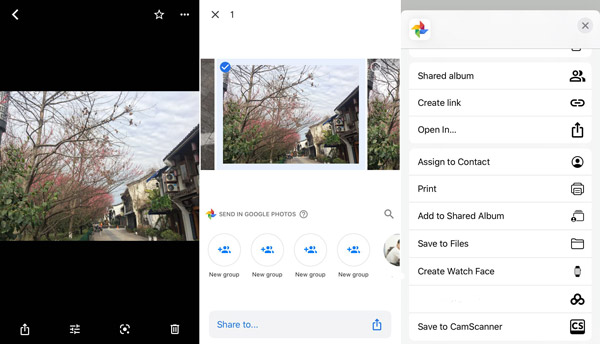
2. módszer: Hozzon létre egy megosztott albumot a Google Fotók megosztása céljából
1 lépés Jelentkezzen be a Google Fotók-fiókba, és koppintson a Albumok lehetőséget, hogy új albumot hozzon létre a megosztani kívánt fényképek és videók számára. Kattints a Plusz gombra a Új album lehetőség a fájlok hozzáadására.
2 lépés Most kiválaszthatja a fotókat a Google Fotókból, és hozzáadhat egy címet a megosztott albumhoz. Ezen felül hozzáadhat néhány leírást az album összes megosztott fájljára.
3 lépés Az összes fénykép hozzáadása után kattintson a gombra Megosztás gombra kattintva megoszthatja a Google Fotókat egy gyakran felkeresett e-maillel, vagy elküldheti a képeket az azonnali üzenet alkalmazásokon keresztül.
Ismerje meg itt nagy képeket küldhet e-mailben.

3. módszer: Link küldése vagy beágyazása a webhelyre a Google Fotókon keresztül
1 lépés Miután kiválasztotta az albumot a Google Fotók közül, megérintheti a További lehetőség gombot, és válassza a Megosztás gombra kattintva megoszthatja a Google Fotókat a fenti módszerrel.
2 lépés E-mail vagy alkalmazás helyett koppintson a Link létrehozása lehetőséget, hogy linket szerezzen a Google Fotók fotóalbumához. Csak kattintson a másolat lehetőséget, hogy elküldje a linket egy másik alkalmazáson keresztül az okostelefonon.
3 lépés Ha meg kell osztania a Google Fotókat a blogjában, akkor egyszerűen HTML-kódmá alakíthatja a linket, és beillesztheti azt a weblapra. Ezt követően a közönség közvetlenül a blogjából megtekintheti a fényképeket.

2. rész: Biztonságos-e a Google Fotók megosztási módszerei?
Biztonságos-e a Google Fotók megosztása akkor is, ha a fényképeket csak meghatározott barátokkal osztották meg? Valójában a Google Fotók összes megosztott fényképe és videó nyilvános. Ha vannak fontos fájlok, hogyan módosíthatja a Google Fotók megosztásának különböző paramétereit, vagy akár meg is szüntetheti a Google Fotók megosztását?
1. Hogyan adhatunk névjegyeket a Google Fotók megosztott albumához
1 lépés Nyissa meg a Google Fotók megosztott albumát, és koppintson a profil kép tetején. Ez lehetővé teszi, hogy további névjegyeket hozzáadjon a Gmail-fiókkal a megosztott albumhoz.
2 lépés A megosztása opció képernyőn érintse meg a Névjegyek meghívása lehetőséget, és válassza ki az e-maileket vagy a névjegyeket a listából. A link másolásához használja az alábbiakban szereplő linket Link a megosztáshoz opciót.
3 lépés Amikor megosztja a Google Fotókat, ellenőrizheti azokat a névjegyeket, akik hozzáfértek a Google Fotók linkjéhez. A linkekkel bárki hozzáférhet a képekhez.
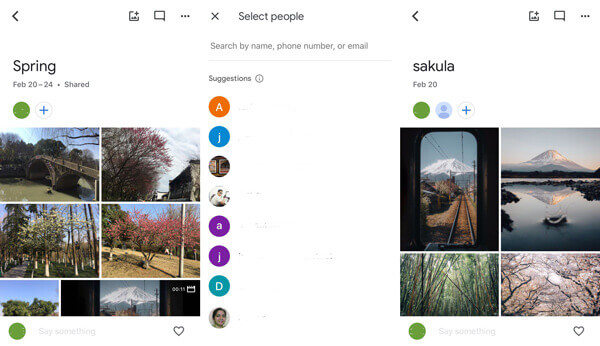
2. Hogyan lehet megállítani a Google Fotók megosztott albumának megosztását?
1 lépés A személy blokkolása egy olyan választás, amelynél megállíthatja a megosztott album megosztását. Lépjen a Meghívás képernyőre a névjegy blokkolásához.
2 lépés A megosztott Google Fotók elhagyásához nyissa meg a megosztott album beállításait, és koppintson a elemre Hagyja el az albumot a neved mellett.
3. rész: A Google Fotók legjobb alternatívája a fényképek átviteléhez
Néhány privát fénykép megosztása vagy a fontos médiafájlok másolása a Google Fotókról egy másik eszközre, Apeaksoft MobieTrans egy biztonságos Google Photo megosztási alternatíva a fájlok könnyed átvitelére a különböző eszközök között. Ezenkívül támogatja a fényképeket, videókat, névjegyeket, SMS-t és még sok más fájlformátumot.
- Ossza meg a Google Fotókat iOS-eszköz, Android-telefon és számítógép között.
- Támogasson több fájlformátumot, mint a Google Fotók, például névjegyeket, SMS-t stb.
- Fotók átvitele, szerkesztése, hozzáadása, törlése és kezelése rendezett és hatékony módon.
- Az iPhone, Samsung, HTC, Motorola és még sok más eszköz támogatása egyszerűen.
1 lépés Töltse le és telepítse az Apeaksoft MobieTrans fájlt a számítógépére. Csak csatlakoztassa az okostelefonokat a számítógéphez az eredeti USB kábellel. Ezt követően a program képes felismerni az összes képet a csatlakoztatott eszközökön.

2 lépés Lépjen a Fotók lehetőségre a bal oldali menüben, és kiválaszthatja a fényképeket a különböző helyekről. Válassza ki az átküldendő fényképeket, és kiválaszthat egy teljes albumot Google Fotók néven is.

3 lépés Ezután a gombbal kiválaszthatja a cél eszközt Exportálás eszközbe fénykép átvitele egy másik csatlakoztatott eszközre. A fényképeket a számítógépére is mentheti a Exportálás PC-re opciót.

4 lépés Néhány másodperc múlva, amikor az egész folyamat véget ér, kattintson a Mappa megnyitása gombra, hogy megnézze a fényképeket. A fényképeket a szivárgás kockázata nélkül közvetlenül továbbítja bármelyik cél eszközre.

Következtetés
Ha meg szeretné osztani a fényképeket vagy videókat a Google Fotókról, a cikk megmutatja a 3 leggyakrabban használt Google Fotók megosztási módszert. Függetlenül attól, hogy meg kell osztania egy fotót, egy teljes albumot, vagy akár meg kell osztania a Google Fotókat URL-en keresztül, mindig könnyedén megtalálhatja a kívánt megoldást. De nem biztonságos megosztani a fényképeket a Google Fotókon keresztül. Az Apeaksoft MobieTrans mindig a kívánt megoldás, amelyet figyelembe vehet.




